Excel如何设置”小于“突出显示单元格
来源:网络收集 点击: 时间:2024-03-02【导读】:
在Excel中,”小于“突出显示单元格的意思是设定小于某个数值的表格里的数值单元格突出显示。今天就告诉大家Excel如何设置”小于“突出显示单元格。品牌型号:联想拯救者系统版本:Windows10软件版本:Excel2016方法/步骤1/8分步阅读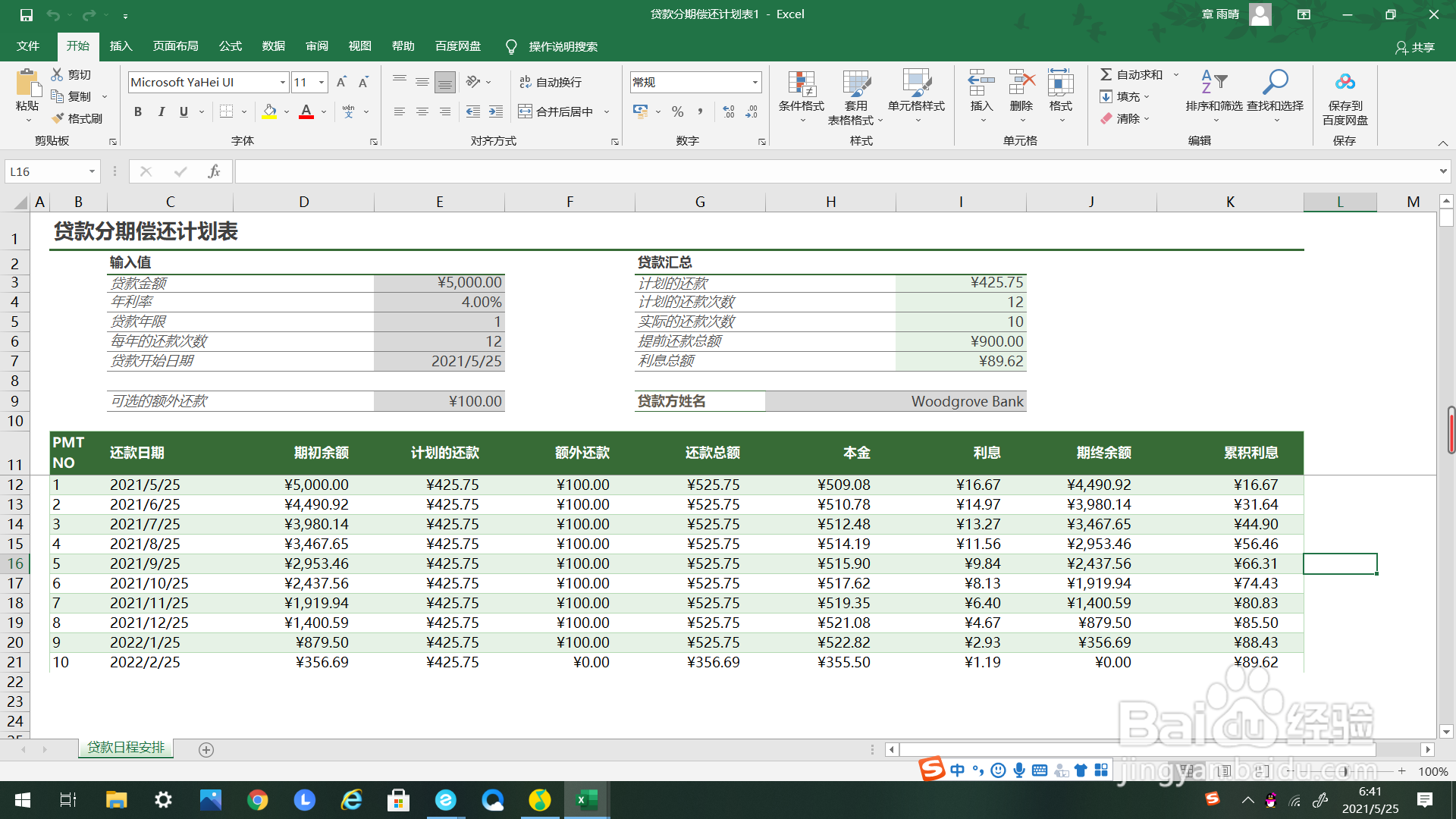 2/8
2/8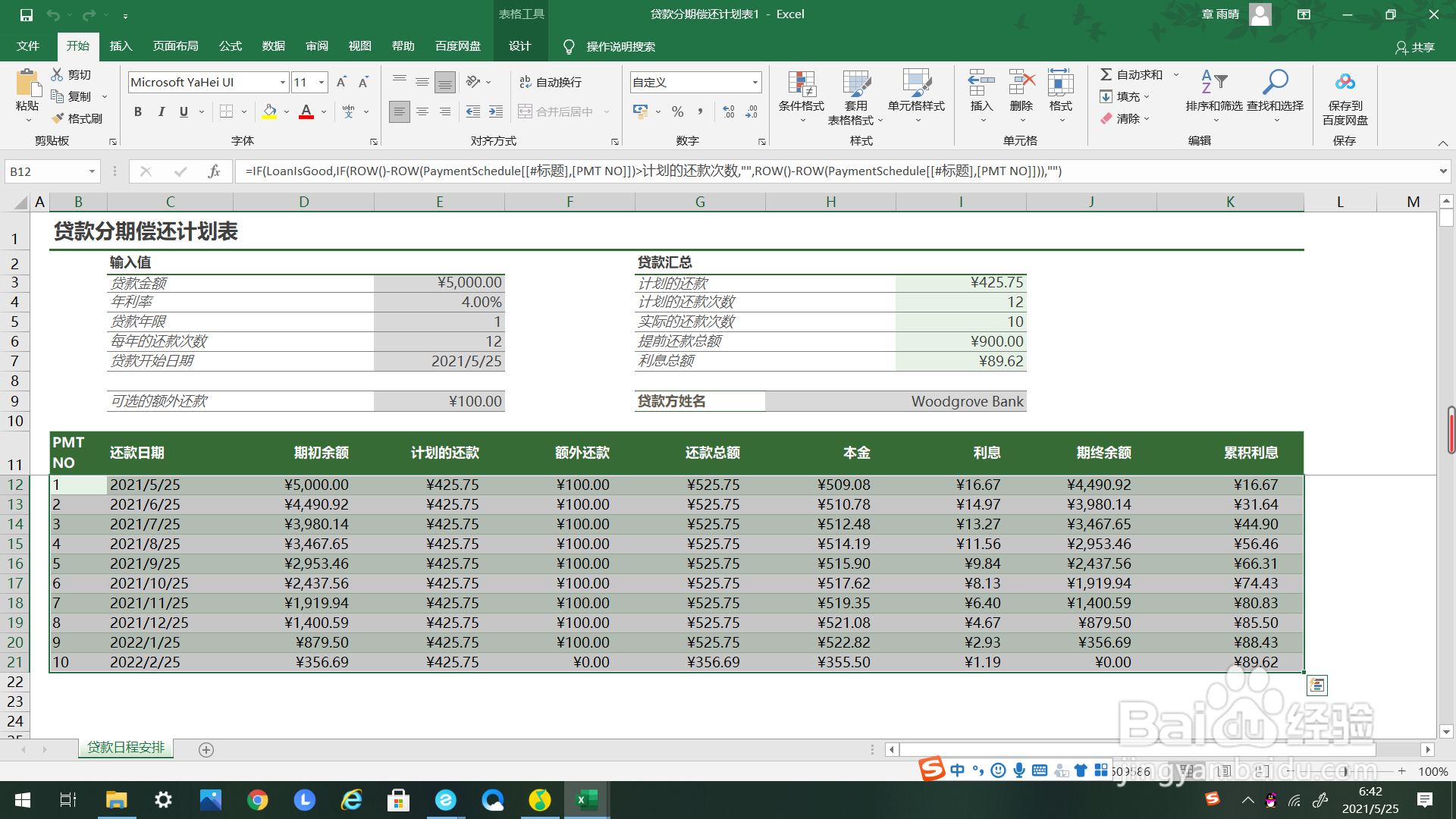 3/8
3/8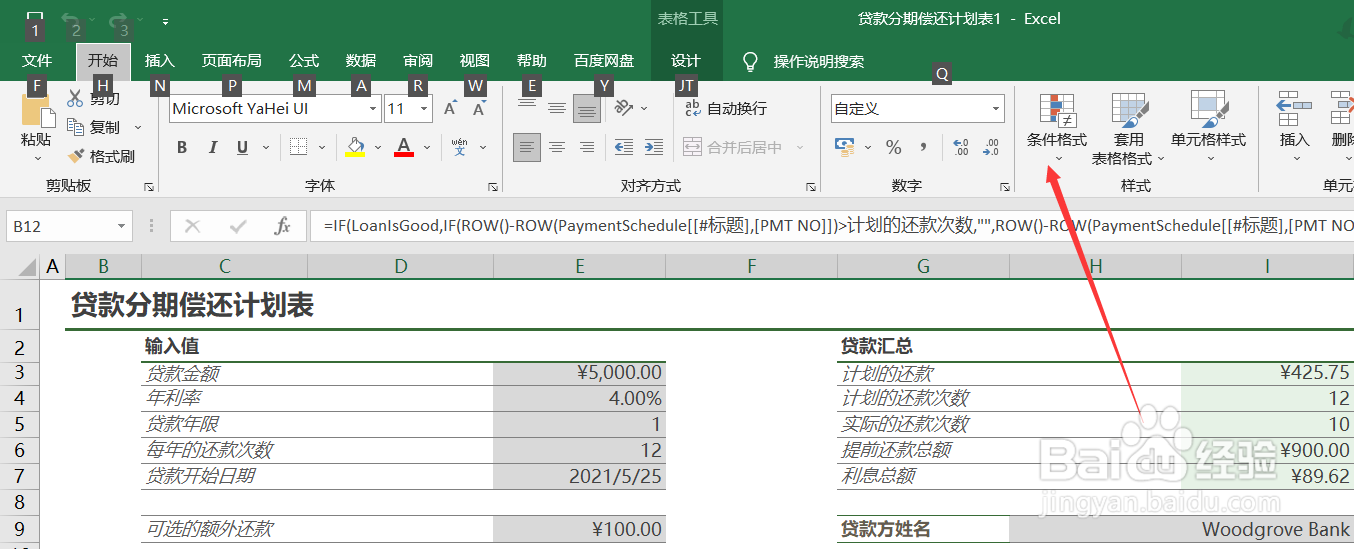 4/8
4/8 5/8
5/8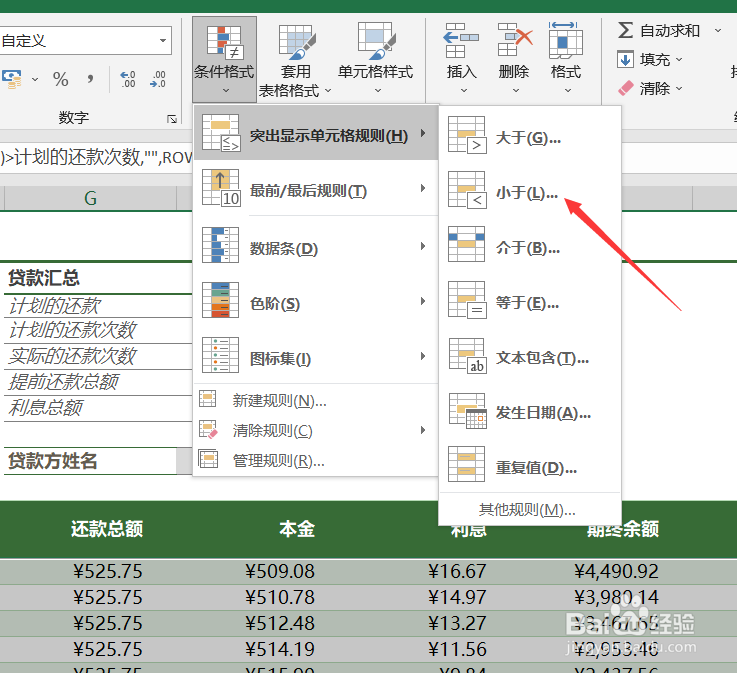 6/8
6/8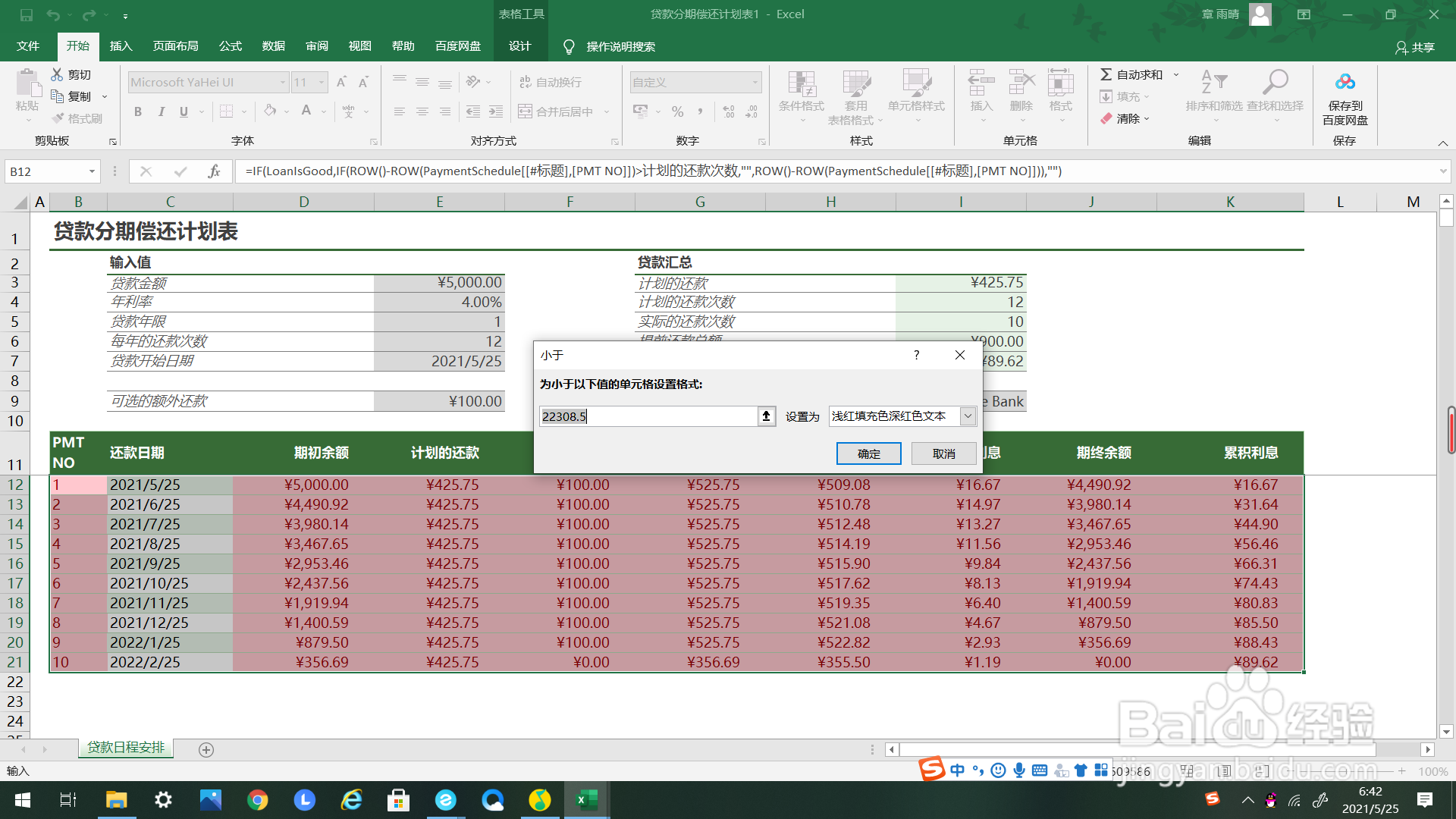 7/8
7/8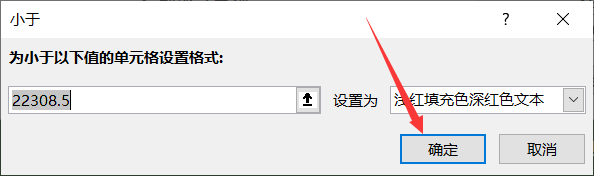 8/8
8/8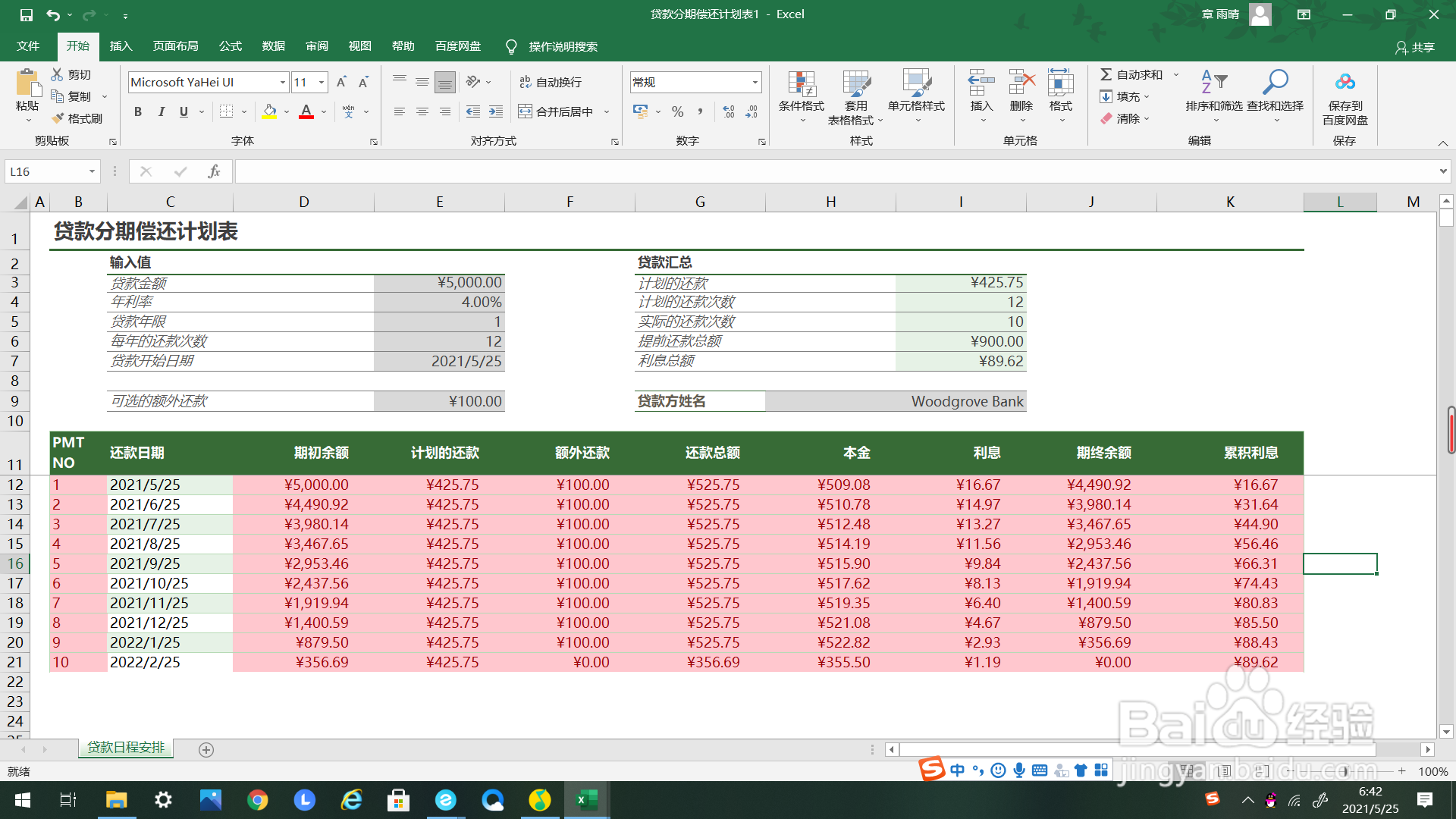
如下图所示,打开一个已经编辑好的表格。
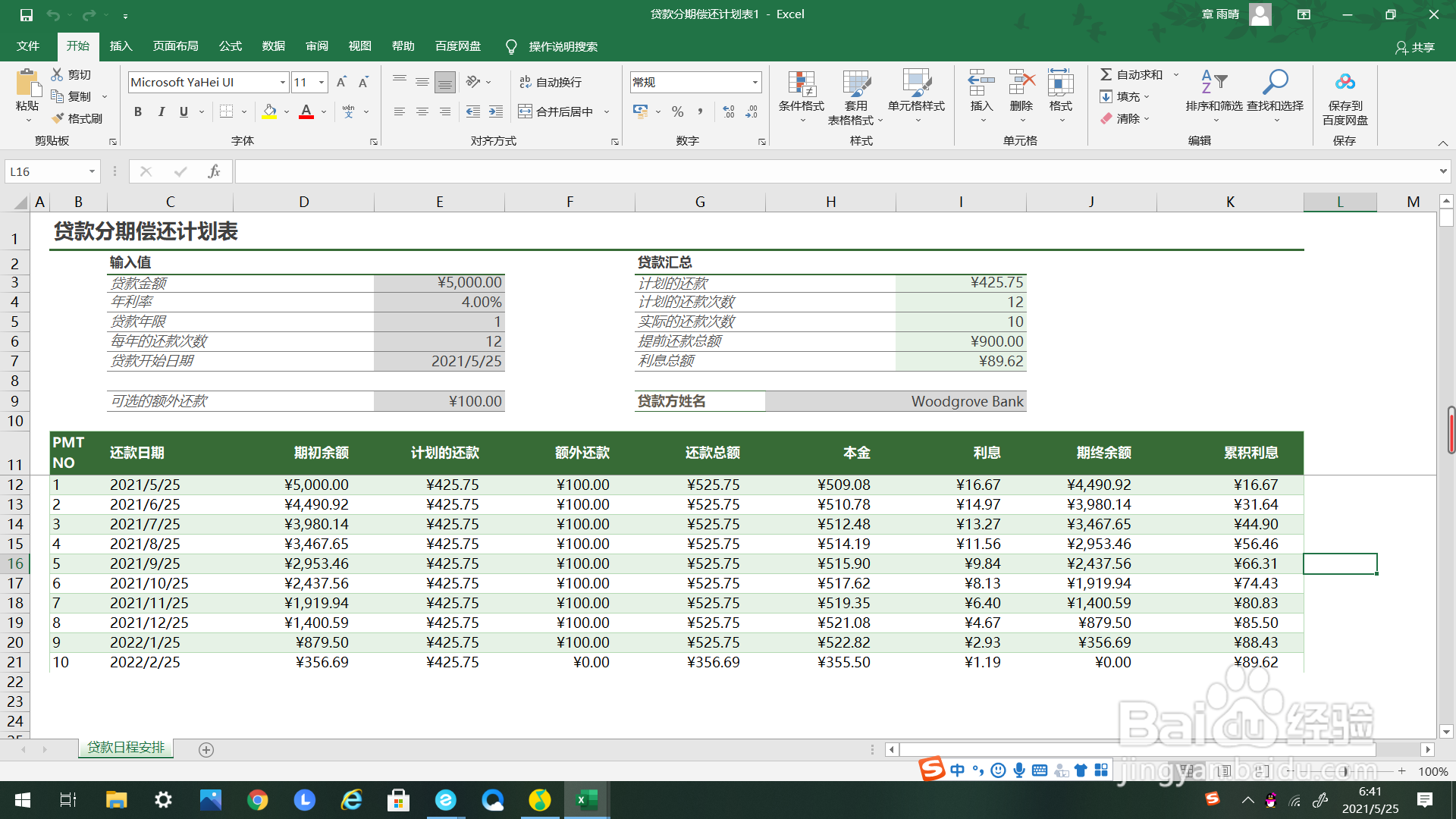 2/8
2/8框选需要进行设置的单元格。
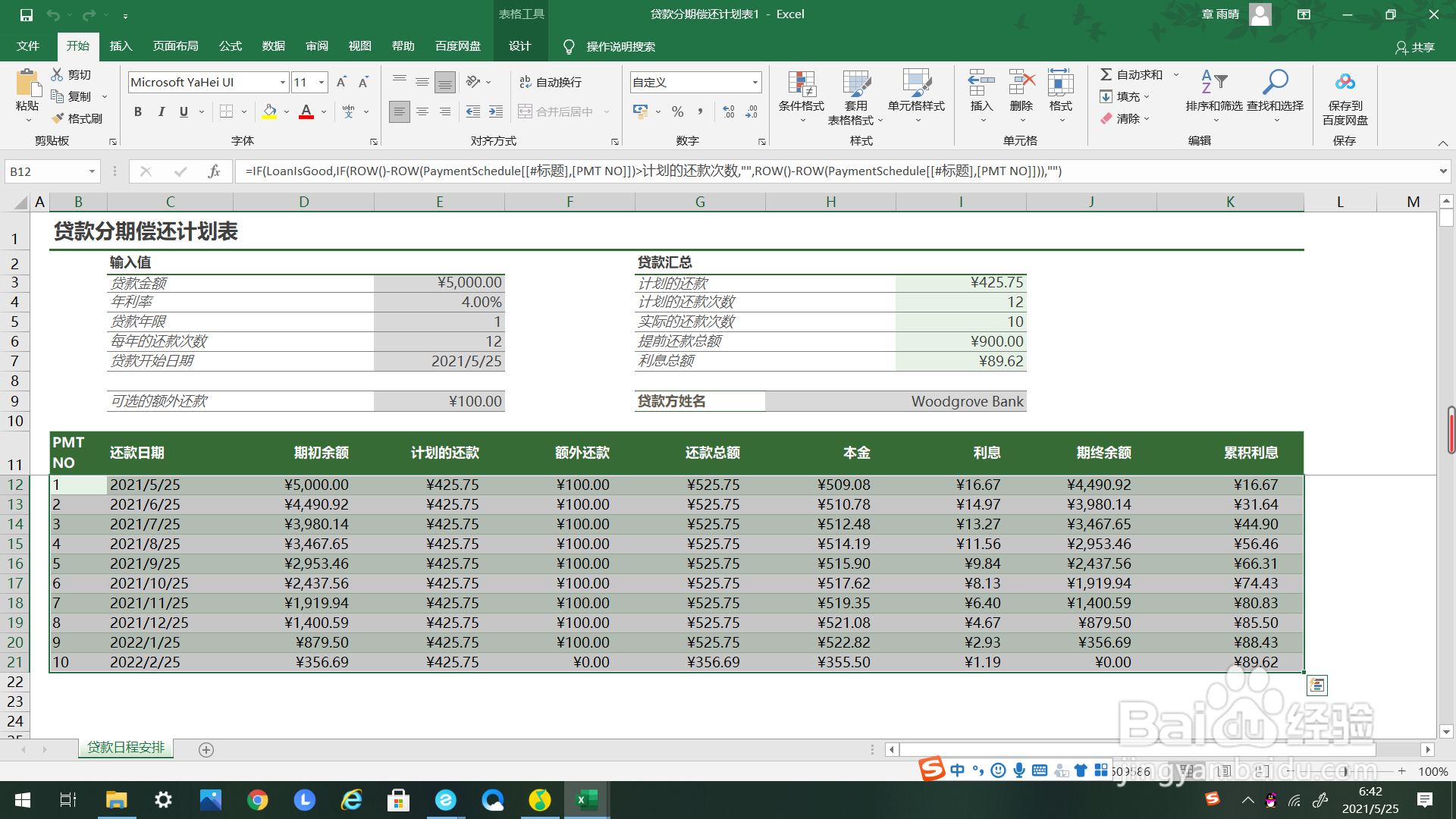 3/8
3/8如箭头所示,在上方工具栏里找到“条件格式”点击。
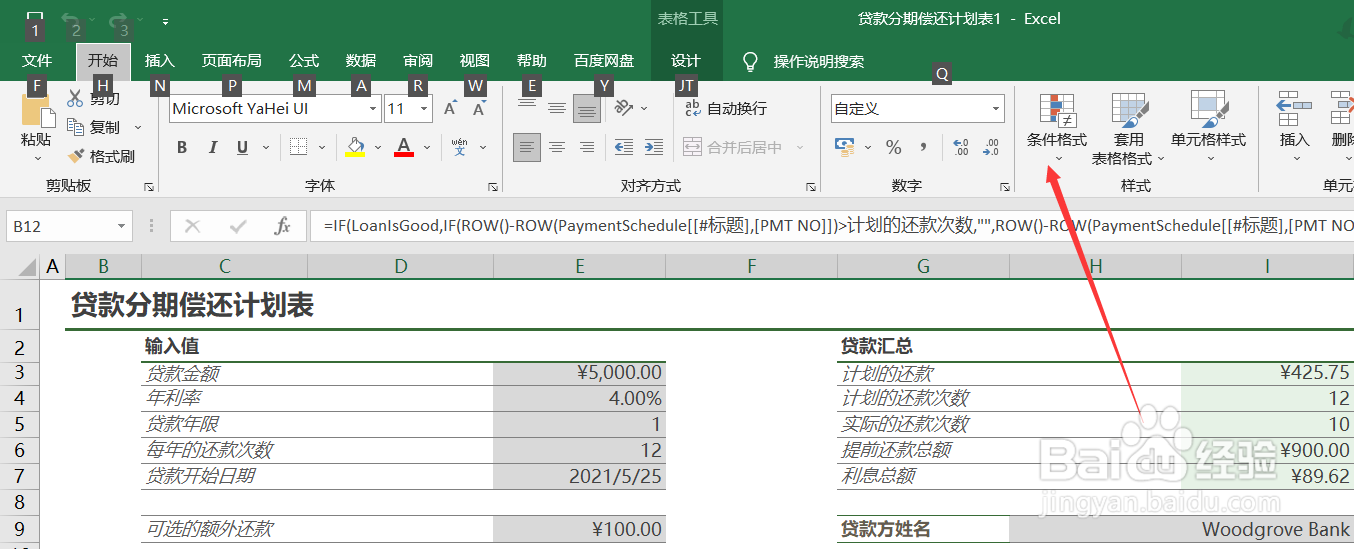 4/8
4/8在弹出的下选框里选择“突出显示单元格规则”点击。
 5/8
5/8点击弹出右选框,选择“小于”点击。
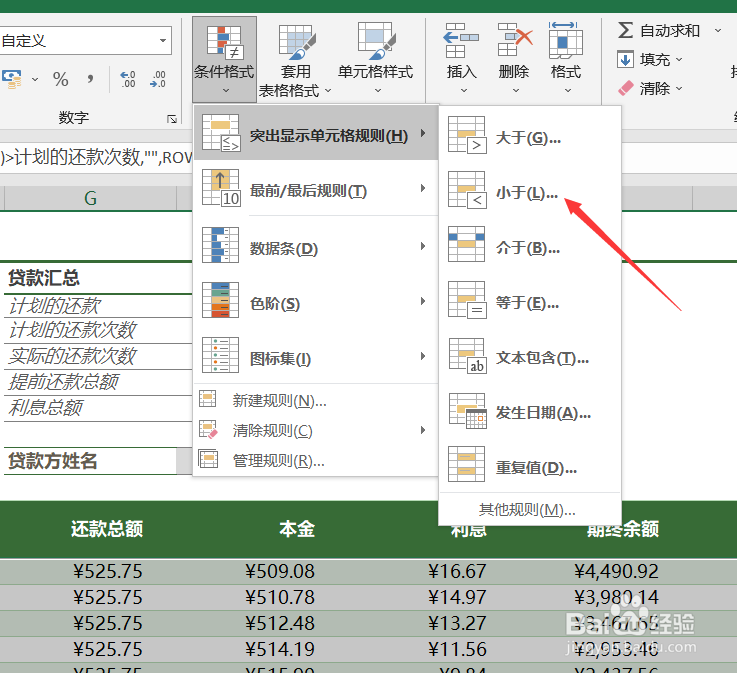 6/8
6/8弹出“小于”的设置框,根据自己的要求进行设置。
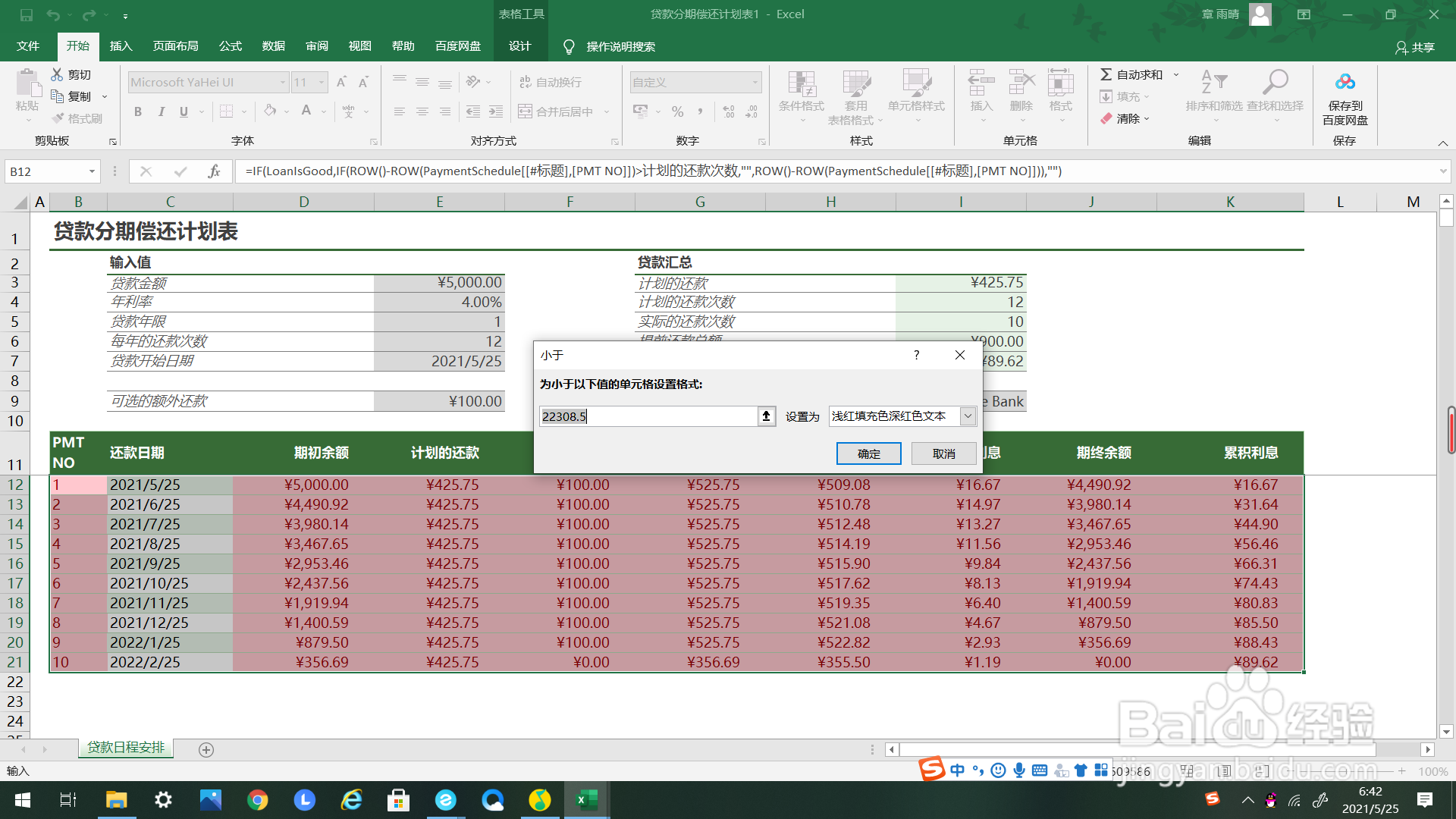 7/8
7/8如下方箭头所示,设置完成后点击编辑框里的“确定”。
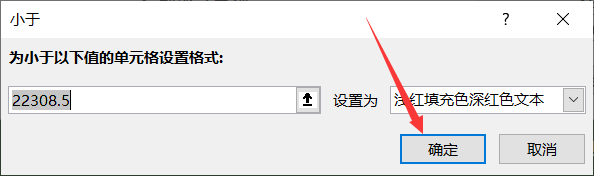 8/8
8/8如下图所示,可以看到所有小于特定数值的单元格都被改变了。
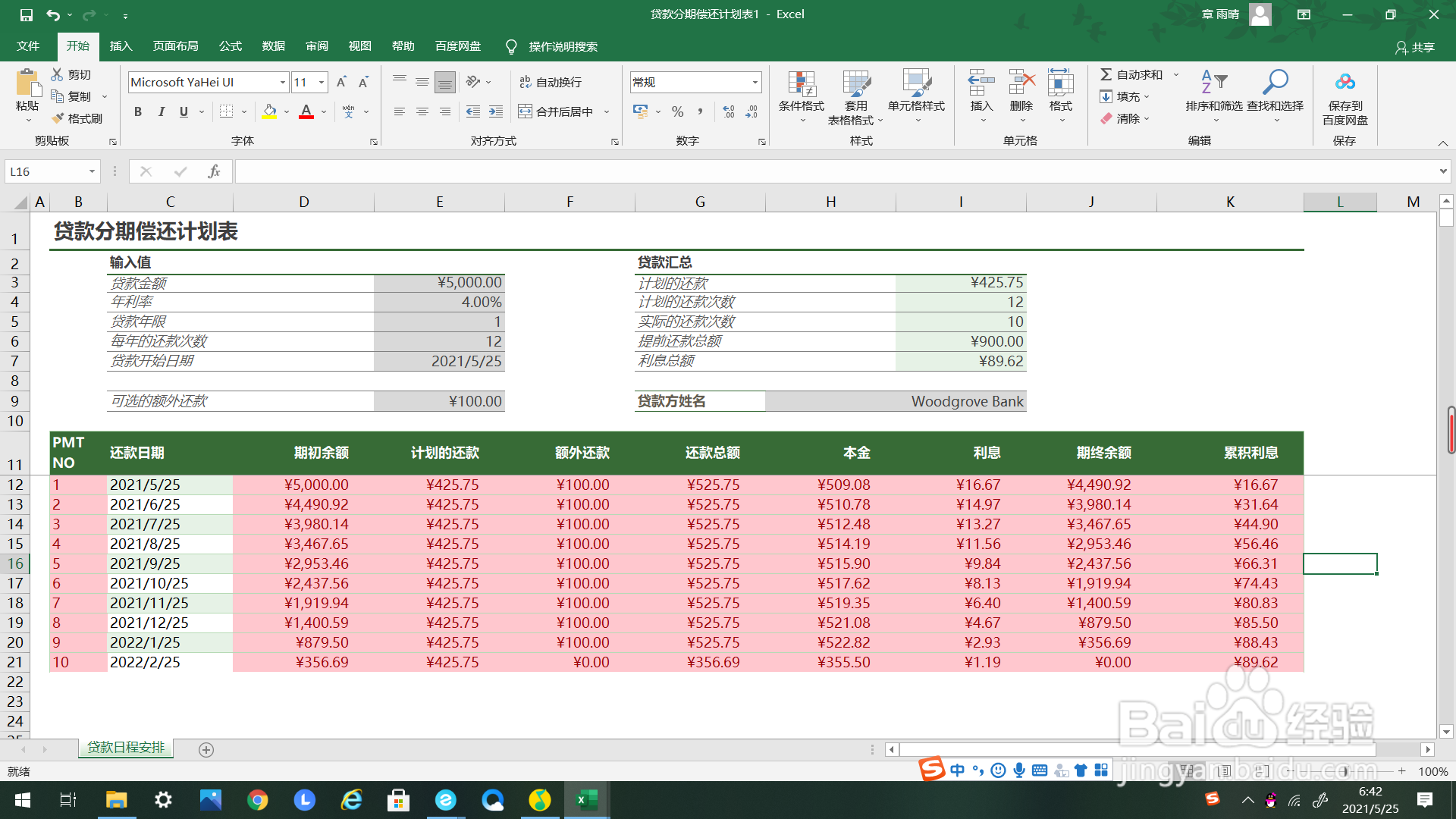
版权声明:
1、本文系转载,版权归原作者所有,旨在传递信息,不代表看本站的观点和立场。
2、本站仅提供信息发布平台,不承担相关法律责任。
3、若侵犯您的版权或隐私,请联系本站管理员删除。
4、文章链接:http://www.1haoku.cn/art_219558.html
上一篇:如何统计指定区域每行包含固定数字的个数
下一篇:美团怎么开启月付模式
 订阅
订阅